Im Dialog Erweiterter Filter können Sie die angezeigten Einträge in der Spaltenansicht mit Regeln filtern. Ein Filter kann benutzt werden, um Einträge zu finden, auf die alle oder nur einzelne Regeln zutreffen. Diesen Dialog können Sie außerdem auch zur erweiterten Suche in einer Sammlung benutzen.
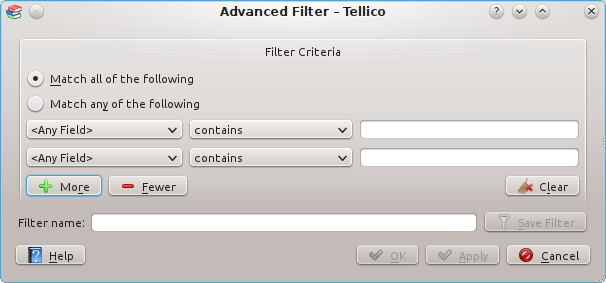
Jede Zeile enthält eine einzelne Filterregel. Wählen Sie das passende Feld in der ersten Element in der Zeile, dann eine zugehörige Regel in der Mitte. In Regeln können Werte mit einem bestimmten Word oder dem gesamten Feldinhalt verglichen werden. Auch reguläre Ausdrücken lassen sich beim Vergleich mit Feldinhalten benutzen. Dann wird der Knopf zur Änderung der Ausdrücke aktiviert, wenn das Programm KRegExpEditor auf dem Rechner installiert ist. Dann müssen Sie zum Schluss noch das Wort oder den Text zum Vergleichen eingeben. Bei Feldern für Bilder kann die Bildgröße zum Filtern verwendet werden, dabei wird der Filterwert mit der größeren Bilddimension, entweder Breite oder Höhe, verglichen.
Bis zu acht Regeln können als Filter benutzt werden. Mit den Knöpfen und können Regeln hinzugefügt oder entfernt werden.
Filter können gespeichert werden, so dass alle zutreffenden Einträge zusammen in der Filteransicht gruppiert werden. Diese Ansicht wird immer automatisch aktualisiert, wenn Einträge hinzugefügt oder geändert werden. Um einen Filter zu speichern, geben Sie einen Namen in das Texteingabefeld ein und drücken den Knopf .
Bereits gespeicherte Filter können geändert werden, indem Sie mit der Maustaste auf den Eintrag in der Filteransicht klicken und dann im Kontextmenü Filter ändern wählen. Dann wird er Dialog Filter ändern geöffnet. Es können nun der Filtername oder die Filterregeln geändert werden.
Um alle noch nicht gelesenen Science-Fiction-Bücher zu finden, wählen Sie Trifft auf alle der folgenden zu. Stellen Sie für die erste Regel Gattung enthält Science-Fiction ein und für die zweite Regel Gelesen enthält nicht true. Für Ankreuzfelder wird ein interner Wert von true benutzt.
Um alle Bücher von Bujold oder Weber zu finden, aktivieren Sie die Einstellung Trifft auf eines der folgenden zu. Als erste Regel stellen Sie Autor enthält Bujold und als zweite Regel Autor enthält Weber ein.